Aktualizujte formuláre a zobrazenia pomocou návrhára tabuliek
Vytvorte stĺpce priamo v centre tabuliek alebo v návrhárovi tabuliek, ktoré sa potom pridajú do vašich formulárov a zobrazení. V tomto návode sa naučíte, ako jednoducho pridať stĺpce, ktoré ste vytvorili, do formulárov a zobrazení tejto tabuľky bez toho, aby ste to museli robiť manuálne v návrhárovi formulára alebo zobrazenia.
Použitie rozbočovača a návrhára stolov
Prihláste sa do služby Power Apps.
Na ľavom navigačnom paneli vyberte Tabuľky a potom zo zoznamu tabuliek vyberte tabuľku, ktorú chcete aktualizovať. V centre tabuliek a návrhárovi tabuliek je možnosť Aktualizovať formuláre a zobrazenia, ktorá vám umožňuje priamo pridávať stĺpce do vybratých formulárov a zobrazení v tejto tabuľke.
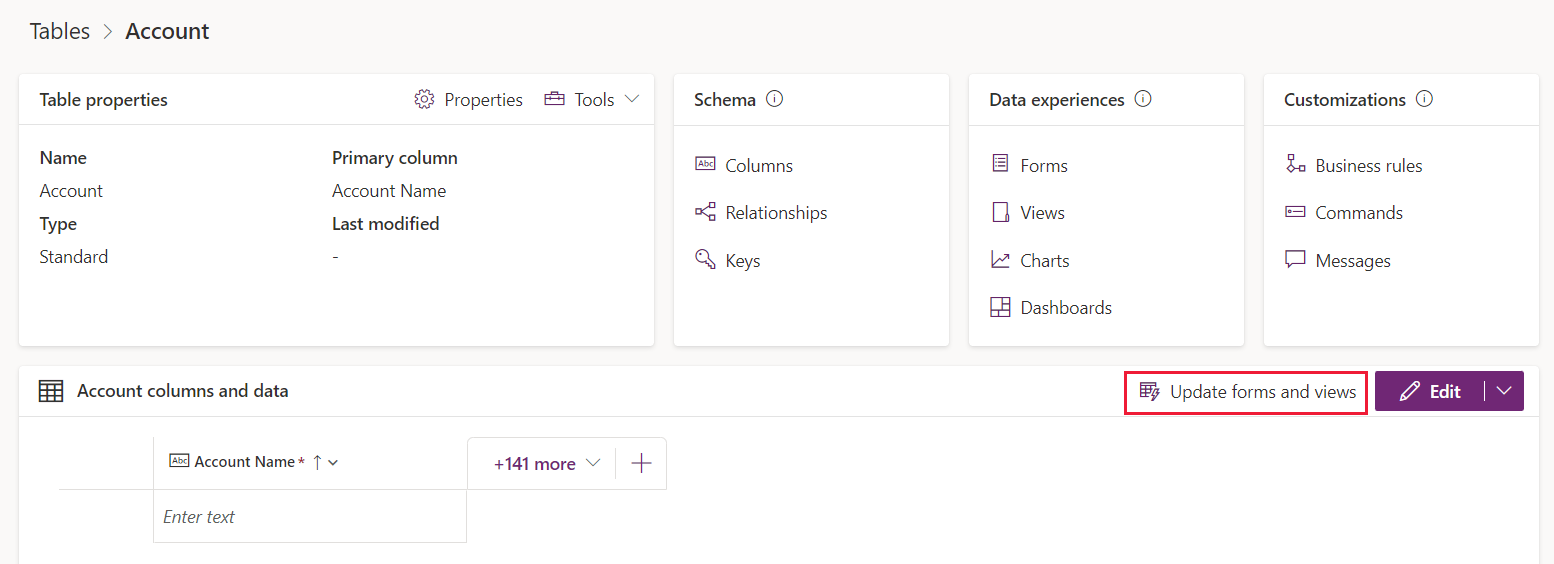

Vyberte Aktualizovať formuláre a zobrazenia, ak chcete nakonfigurovať, ktoré stĺpce sa majú pridať do určitých formulárov a zobrazení:
Vlastnosť Description Dostupná možnosť Predvolená možnosť Pridajte tieto stĺpce Vybrané stĺpce v tomto rozbaľovacom zozname sa pridajú do vybratých formulárov a zobrazení. V ukážke tabuľky sa momentálne zobrazujú iba stĺpce. Nové stĺpce, ktoré boli nedávno vytvorené, aj existujúce stĺpce, ktoré boli nedávno pridané do tabuľky. K týmto formám Stĺpce vybraté v Pridať tieto stĺpce budú pridané do vybratých formulárov. Ak už bol určitý stĺpec pridaný do tohto formulára, nebude pridaný znova ako duplikát. Všetky hlavné formuláre, rýchle vytváranie a rýchle zobrazenie formulárov z tejto tabuľky. Všetky hlavné formuláre z tejto tabuľky. A k týmto pohľadom Stĺpce vybraté v Pridať tieto stĺpce sa pridajú do vybratých zobrazení. Ak už bol určitý stĺpec do tohto zobrazenia pridaný, nebude pridaný znova ako duplikát. Všetky verejné, rozšírené, pridružené, Rýchle vyhľadávanie a vyhľadávacie zobrazenia z tejto tabuľky. Všetky verejné, pokročilé vyhľadávanie, pridružené a Rýchle vyhľadávanie zobrazenia z tejto tabuľky. Po dokončení konfigurácie vyberte Aktualizovať. Vybraté stĺpce sa pridajú do formulárov a zobrazení, ktoré ste vybrali.
Použitie inline návrhára tabuliek v modernom návrhárovi aplikácií
Pri vytváraní aplikácie možno pracujete na stole v návrhárovi moderných aplikácií. V tomto prípade môžete svoje formuláre a zobrazenia aktualizovať aj priamo pomocou návrhára vložených tabuliek v modernom návrhárovi aplikácií:
Prihláste sa do služby Power Apps.
Na ľavom navigačnom paneli vyberte Aplikácie, vyberte požadovanú aplikáciu a potom vyberte Upraviť.
Na ľavom navigačnom paneli v rámci moderného návrhára aplikácií vyberte Údaje, potom … > Upraviť tabuľku, ak chcete upraviť tabuľku pomocou návrhára vloženej tabuľky.
Možnosť Aktualizovať formuláre a zobrazenia sa zobrazí v návrhári vloženej tabuľky:

Pri aktualizácii formulárov a zobrazení postupujte podľa rovnakých krokov v 3 a 4 ako v centre tabuliek a návrhárovi tabuliek. Do tabuľky môžete pridať aj požadované stĺpce. Po dokončení aktualizácie vyberte možnosť Aktualizovať a zavrieť v pravom dolnom rohu návrhára vloženej tabuľky. Stĺpce sa pridajú do vopred vybratých formulárov a zobrazení a návrhár riadkovej tabuľky sa zatvorí.
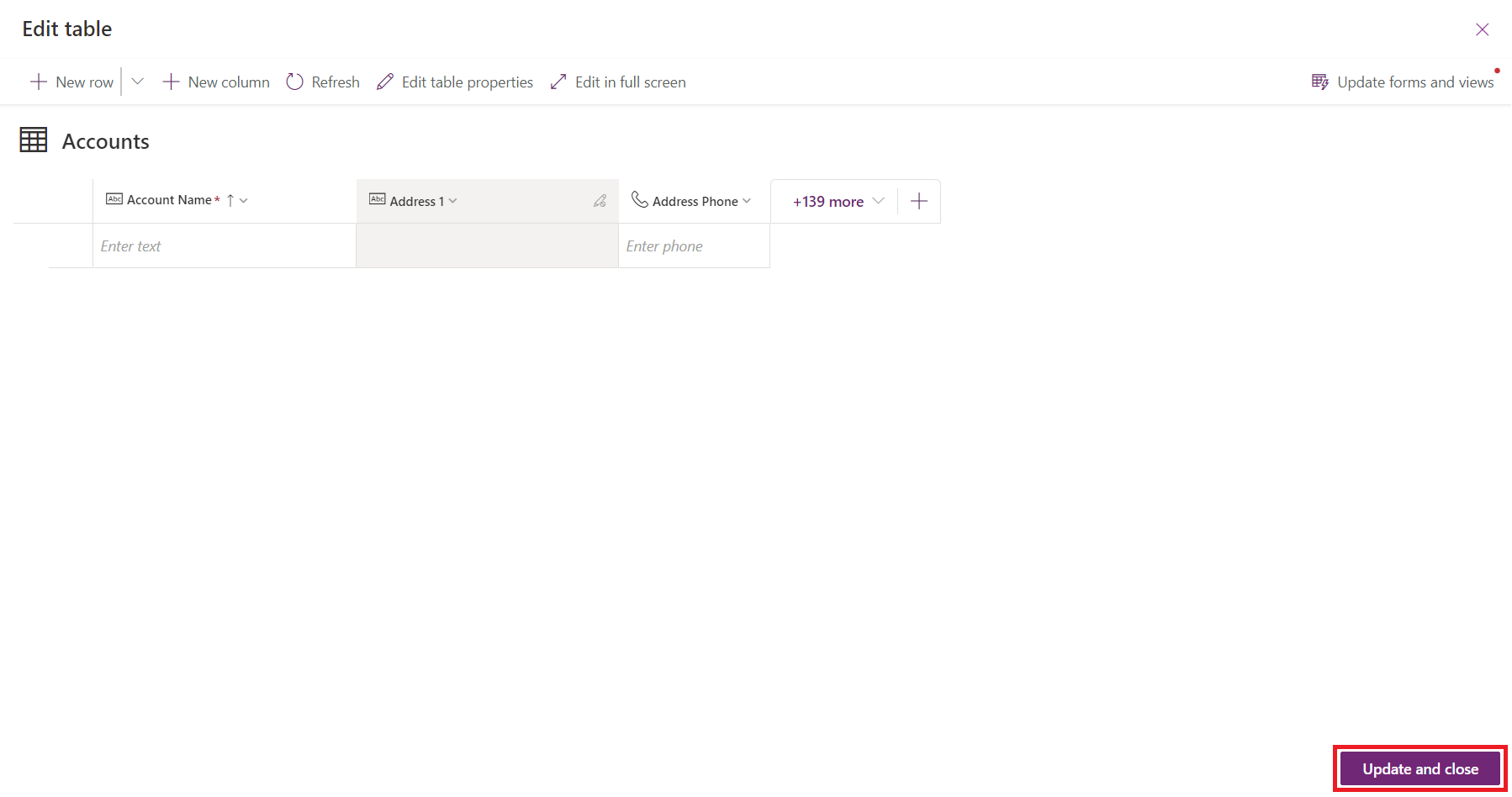
Pozrite si tiež
Pripomienky
Pripravujeme: V priebehu roka 2024 postupne zrušíme službu Problémy v službe GitHub ako mechanizmus pripomienok týkajúcich sa obsahu a nahradíme ju novým systémom pripomienok. Ďalšie informácie nájdete na stránke: https://aka.ms/ContentUserFeedback.
Odoslať a zobraziť pripomienky pre